V tem priročniku vam bom predstavil uporabo pogojnih funkcij v Google Sheets , zlasti pomembno "Če-Funktion". To orodje je bistveno za preverjanje različnih pogojev v vaših dokumentih Google Sheets in sprejemanje odločitev na njihovi podlagi. Ne glede na to, ali želite hitro preveriti stanje projekta ali filtrirati podatke glede na določene kriterije, vam bo funkcija If zelo koristna.
Glavni ugotovitvi
Funkcija Če vam omogoča, da glede na določene pogoje vrnete različne vrednosti. Lahko jo enostavno uporabite in uporabite celo več pogojev v gnezdni obliki, da sprejmete bolj zapletene odločitve.
Vstop v funkcijo Če
Začnimo z osnovami funkcije Če. Ta funkcija vam omogoča preverjanje določenega izraza in vrnitev vrednosti, odvisno od tega, ali je pogoj izpolnjen ali ne. Osnovna struktura je:
=ČE(Pogoj; Vrednost, če je resničen; Vrednost, če ni resničen)
Tukaj prvi del določa pogoj, ki se preveri. Drugi del določa, kaj naj se vrne, če je pogoj resničen, in tretji del, kaj naj se vrne, če pogoj ni resničen.
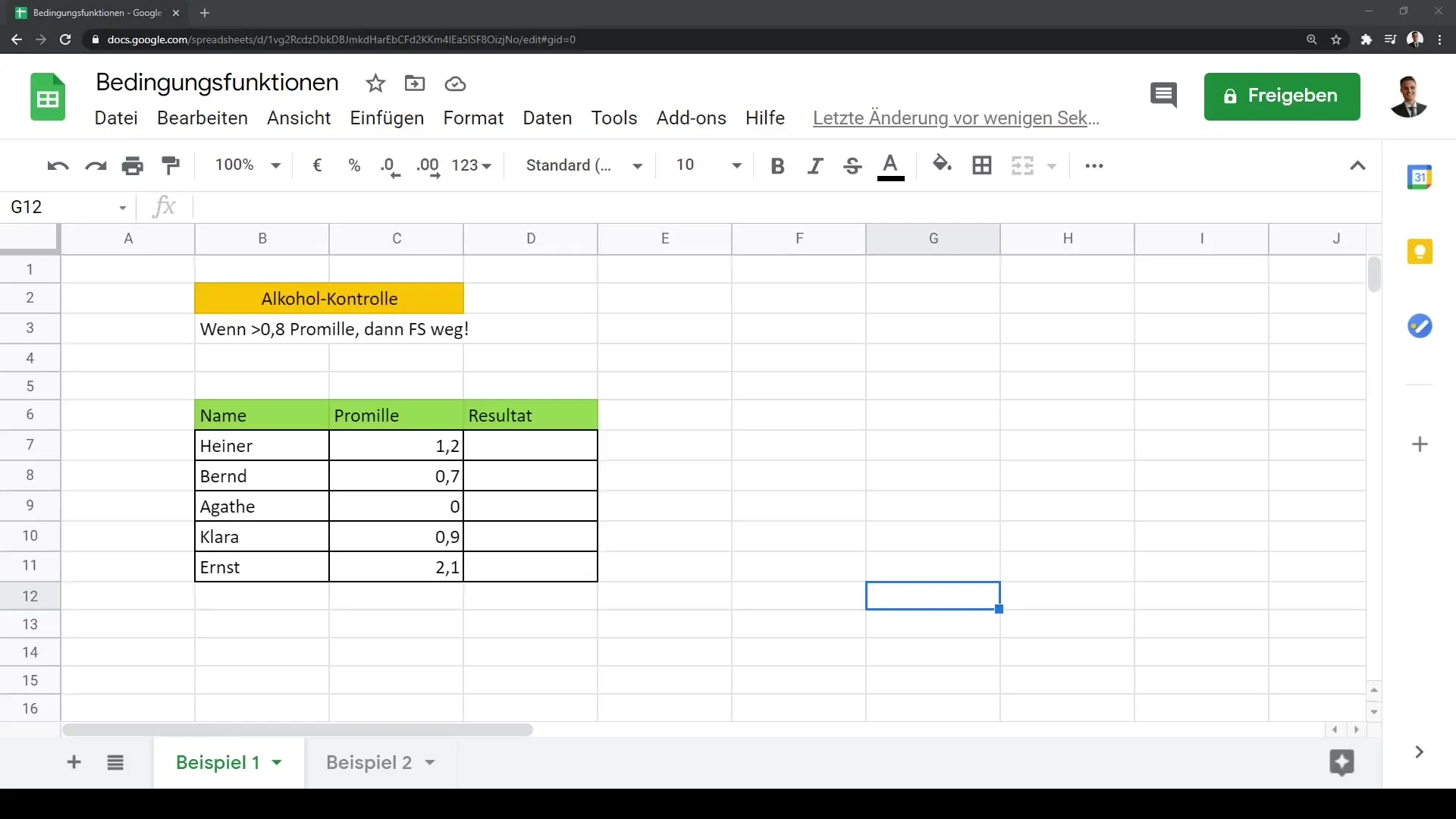
Primer: Policijska kontrola
Recimo, da delate z podatki v okviru policijske kontrole. Opazili ste različne ljudi in želite preveriti, ali presegajo določeno stopnjo alkohola v krvi. Postavimo fiktivno mejo 0,5 promila. Če presežejo to vrednost, naj se prikaže "Vozniško dovoljenje je odvzeto". Če je vrednost manjša od 0,5, naj se prikaže "Varen vožnje".
Da to uresničite, morate najprej izbrati relevantno območje celic.
Nato lahko oblikujete funkcijo ČE. Vaša formula bo v tem primeru izgledala takole:
=ČE(A1>0,5; "Vozniško dovoljenje je odvzeto"; "Varen vožnje")
Tukaj A1 predstavlja celico, ki vsebuje vrednost promila. Če je vrednost v A1 večja od 0,5, se izpiše "Vozniško dovoljenje je odvzeto", sicer "Varen vožnje".
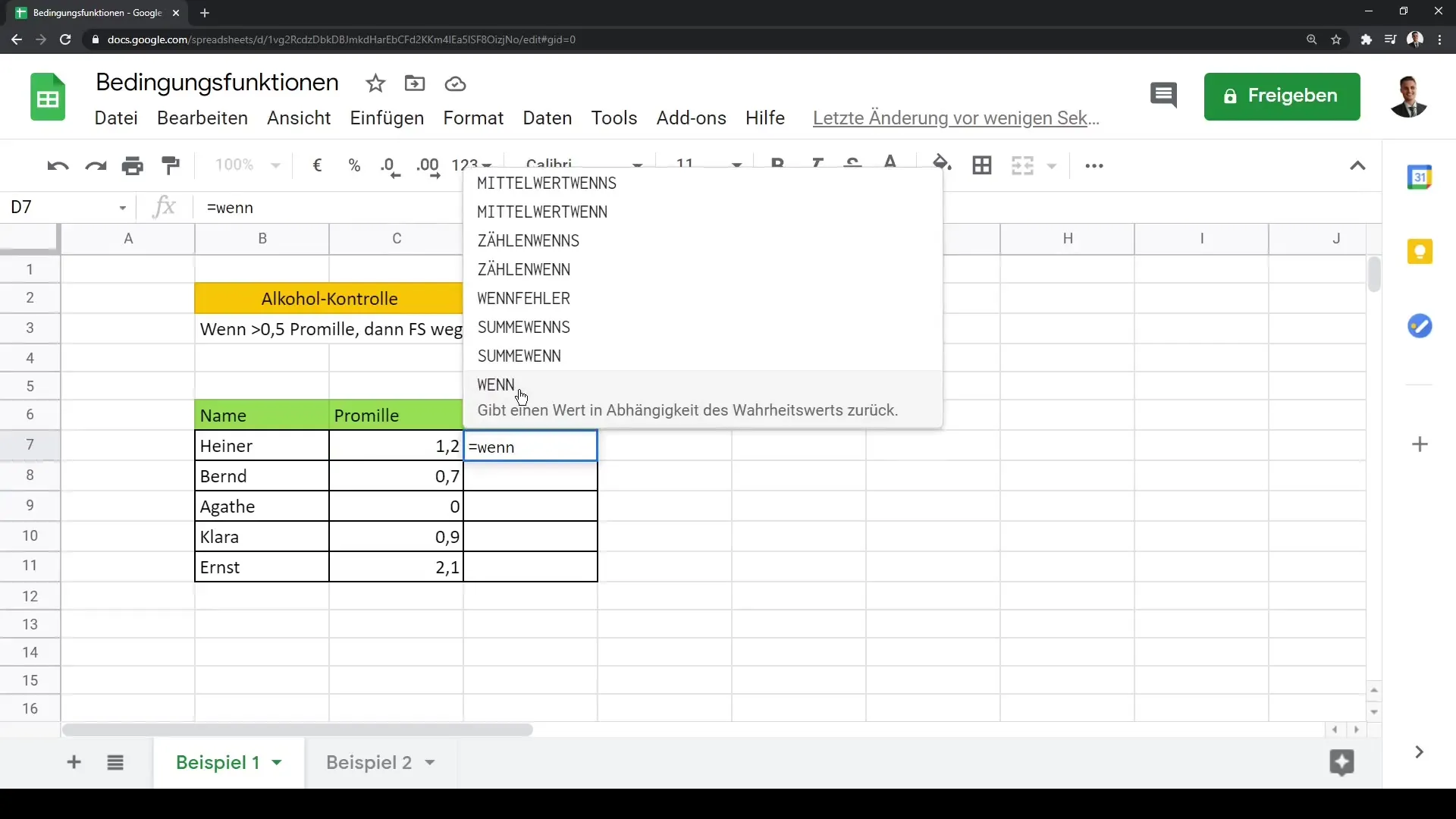
Zdaj lahko prilagodite vrednosti in preverite, kako funkcija reagira. Preizkusite različne vrednosti promilov, da preverite rezultate.
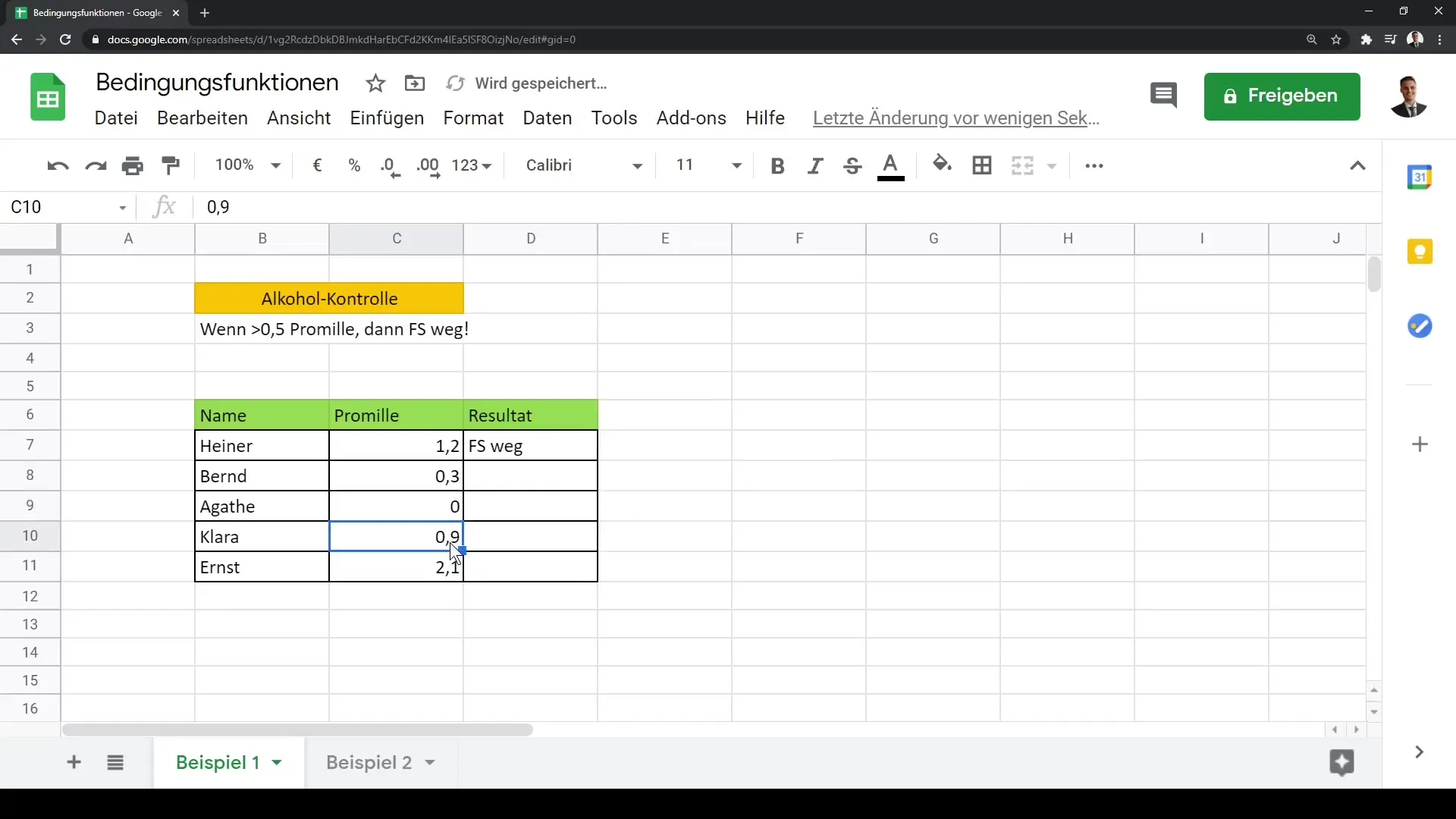
Gnezdene funkcije Če
Po spoznavanju preproste funkcije Če gremo korak naprej in si oglejmo gnezdene funkcije Če. Te so še posebej koristne, če želite preveriti več kot en pogoj in vrniti različne izhode glede na te pogoje.
Za naš naslednji primer vzemimo variabilni sistem bonusov podjetja. Obstaja več mej prodaje, ki sprožijo različne stopnje bonusov.
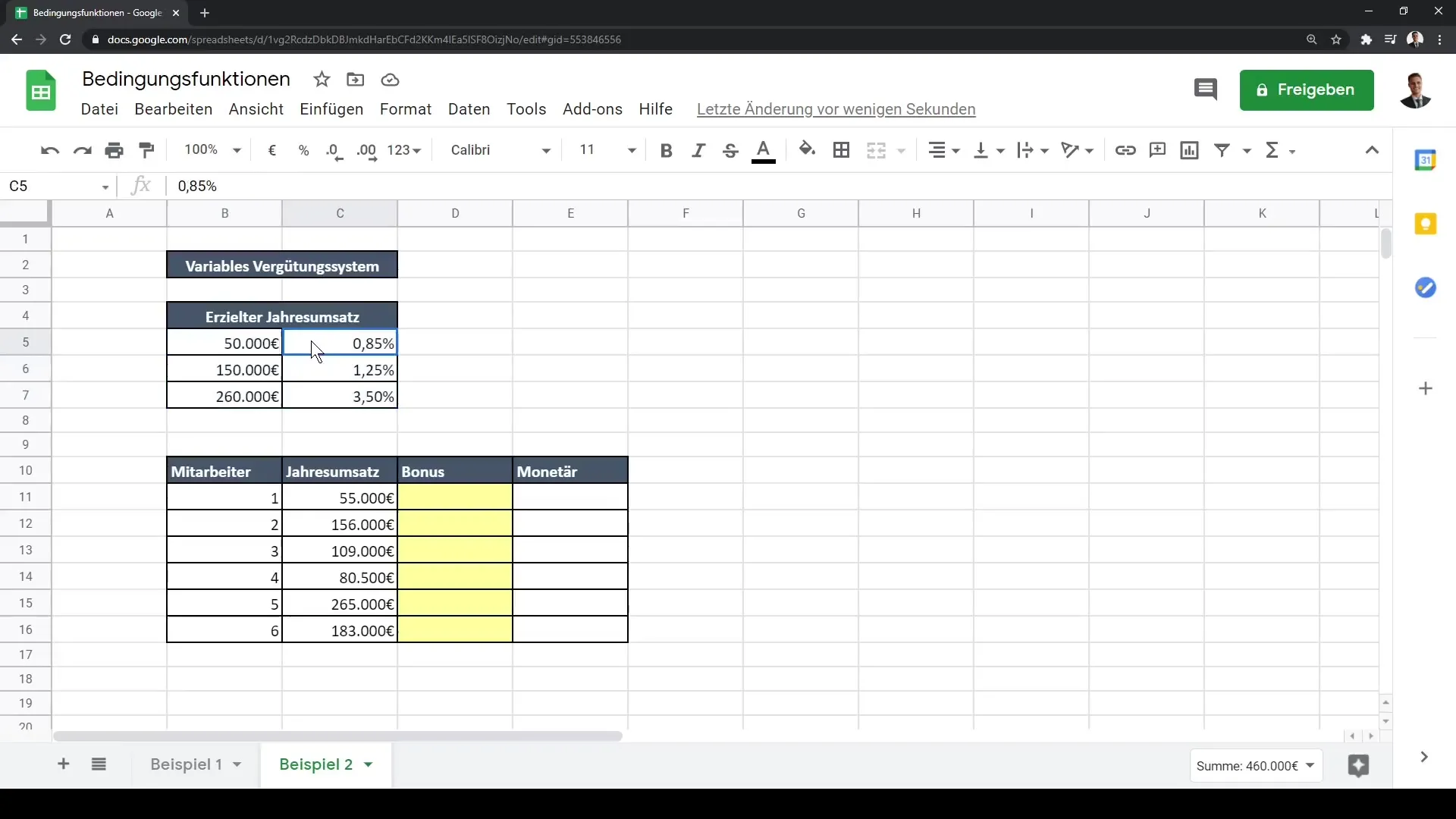
Začnite z razmislekom o prvem pogoju: če je prodaja večja od 50.000 evrov, naj se dodeli 0,85-odstotni bonus. Če je prodaja večja od 150.000 evrov, se bonus poveča na 1,25%. In pri več kot 260.000 evrih se bonus dvigne na 3,5%.
Struktura te gnezdene funkcije izgleda takole:
=ČE(A1>=260000; A10,035; ČE(A1>=150000; A10,0125; ČE(A1>=50000; A1*0,0085; 0)))
Tu A1 predstavlja prodajo zaposlenega.
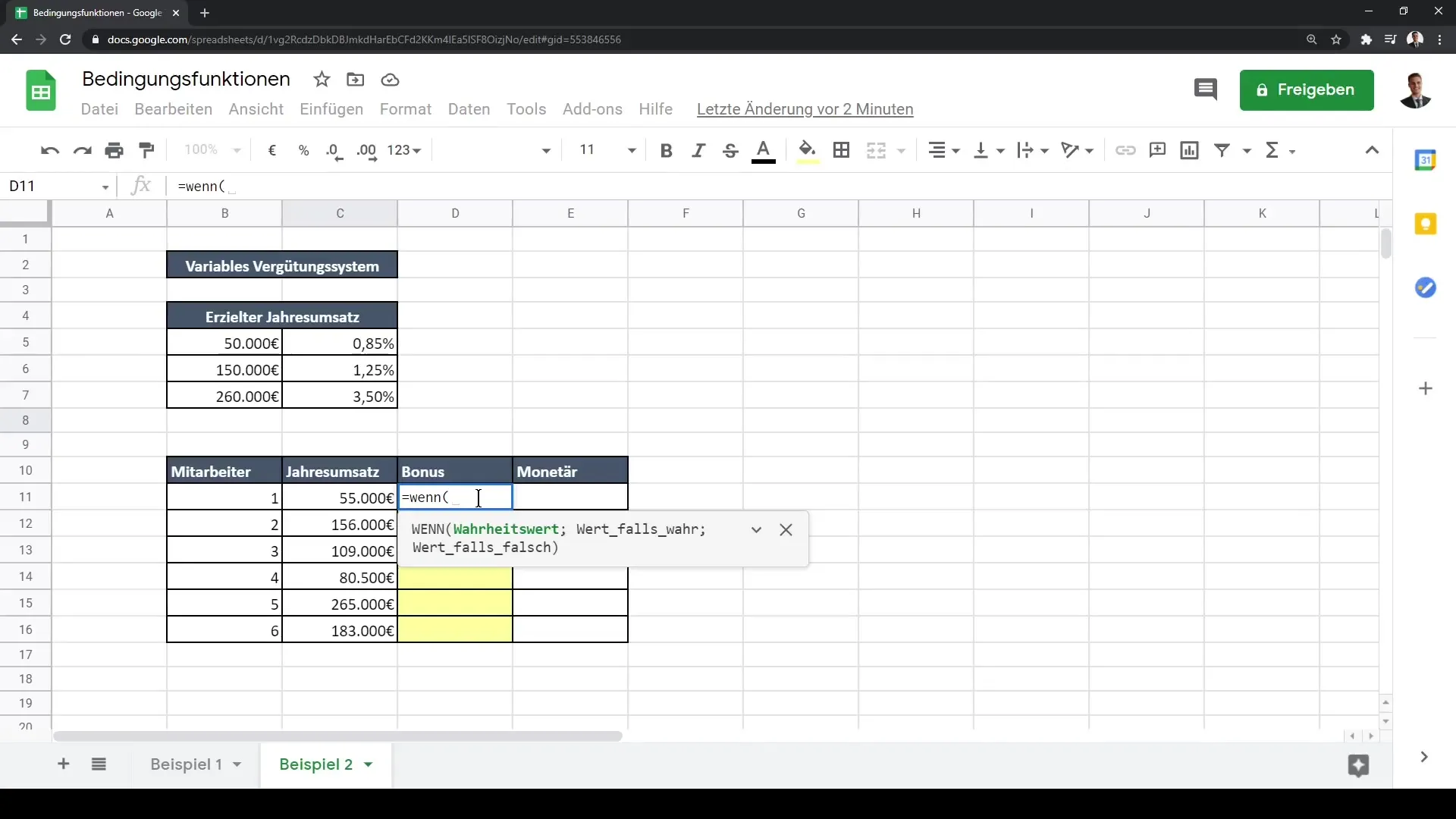
V zgornji formuli funkcija preverja od najvišjega do najnižjega pogoja. Če je kateri od teh pogojev izpolnjen, se izračuna in prikaže ustrezen bonus.
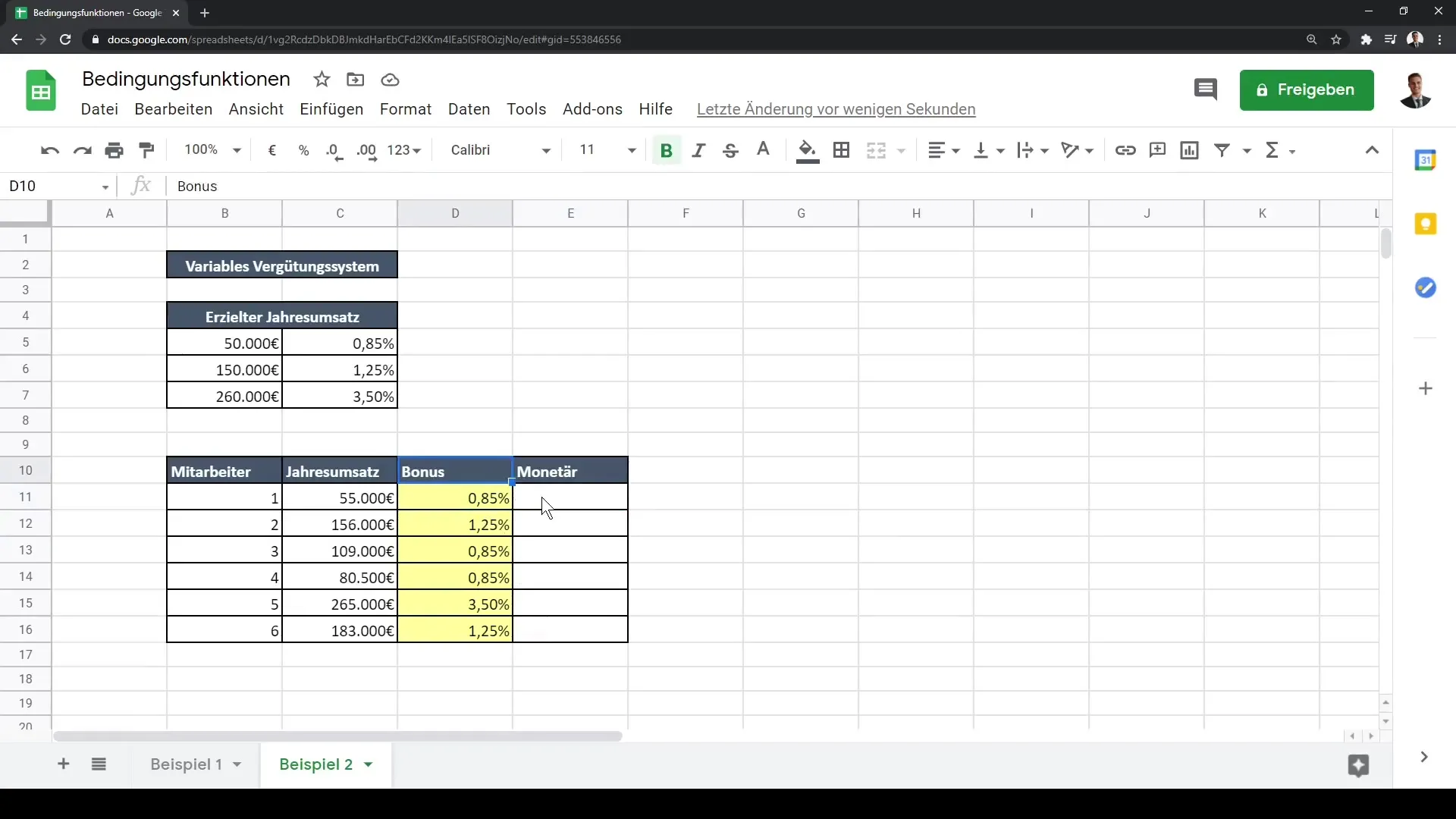
Povzetek
V tej vadnici ste spoznali osnove funkcije Če in njeno uporabo v Google Sheets. Prav tako ste izvedeli, kako združiti več pogojev za sprejemanje kompleksnejših odločitev. Preprosta uporaba te funkcije vam bo pomagala pri učinkovitejši analizi in vrednotenju vaših podatkov.
Pogosta vprašanja
Kaj je funkcija ČE v programu Google Sheets?Funkcija ČE omogoča preverjanje pogojev in vračanje različnih izhodov na podlagi resničnosti pogoja.
Koliko pogojev lahko uporabim v gnezdeni funkciji ČE?V eni sami formuli lahko gnezdite več funkcij ČE, da preverite želeno število pogojev.
Kaj se zgodi, če noben od pogojev ni izpolnjen?V tem primeru funkcija ČE vrne vrednost, ki je določena za pogojev "lažno".


